如何在Excel中删除文本开始从Excel中的一个位置
|在本文中,我们将学习如何从起始位置删除字符串中的许多字符。
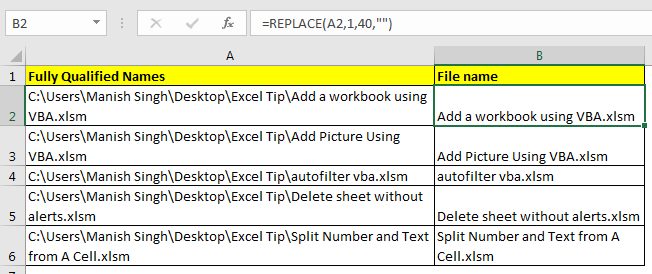
excel REPLACE function为我们提供了将一个字符串中的字符数替换为另一个字符串的功能。
通用公式,用于从位置
中删除文本
=REPLACE(string, start_position, num_of_chars, “”)
字符串:这是您要从中删除字符的原始字符串。
Start_position:字符串中的起始位置。
Num_of_chars:要删除的字符数。
“”(空白):从零开始替换给定的字符。最终删除文本。
示例1:从具有固定长度的字符串中删除文本。
在这里,我列出了.xlsm文件的标准名称。我只希望列表中只有文件名,然后删除其他所有内容。
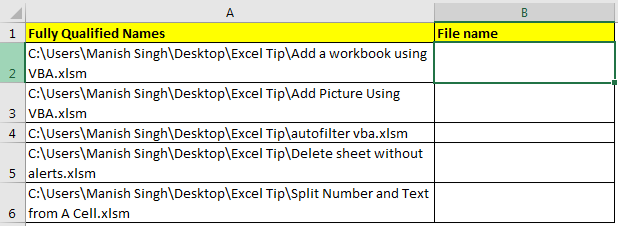
由于“ C:\ Users \ Manish Singh \ Desktop \ Excel Tip \”是每个文件的父文件夹,并且包含40个字符,因此我们将编写此公式以从字符串中删除此常见文本。
=REPLACE(A2,1,40,"")
此excel公式从第一个字符开始删除40个字符。
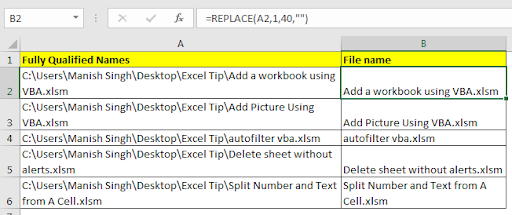
示例2:从具有可变长度
的字符串中删除文本在上面的示例中,文本的长度固定为可删除。如果需要删除的文本长度不是固定的,则可以使用excel`link:/ text-excel-search-function [SEARCH function]`的帮助。此函数返回找到的文本的位置。
上面的示例来自一台计算机。如果数据是从不同的用户编译的,则文件路径的结构将不同。主目录只有通用的东西,它被设置为通用名。
在我的示例中是Excel Tip。
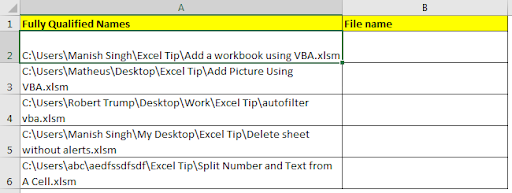
因此,现在要从字符串中删除不需要的文本,请编写此公式。
=REPLACE(A2,1,SEARCH("Excel Tip\",A2)+9,"")
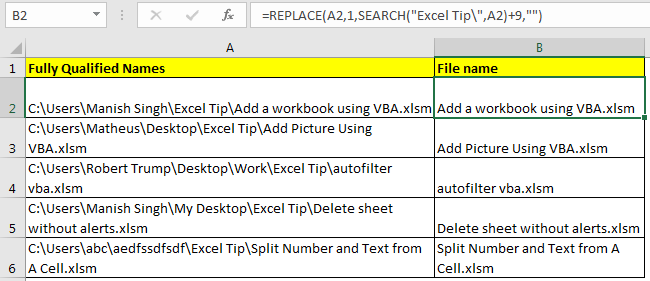
它是如何工作的?
让我们从内部开始。link:/ text-excel-search-function [SEARCH](“ Excel Tip \”,A2)+9:搜索部分将返回“ Excel Tip \”在A2中的位置。现在是23。因为它是在字符串中开始“ Excel Tip \”的位置。我们需要文本的结尾位置。由于“ excel tip /”总共有10个字符,因此我们加了9个以获得准确的数字。因此,我们得到32。现在,该公式将转换为https://exceljet.net/excel-functions/excel-replace-function[REPLACE](A2,1,32,“”)。
此公式从字符串中删除了不需要的文本。
所有字符串也一样。
是的,这是您可以在excel中从字符串中删除文本的方法。
请注意,本教程是关于删除文本而不是在Excel中提取文本。但是,两者在excel中都是非常相似的任务。您可以在下面找到提取教程。
相关文章:
链接:/ excel-text-extract-text-extract-text-from-string-in-excel-using-excels中的左右功能[使用Excel的LEFT和RIGHT函数从Excel中的字符串中提取文本] |||| link:/ lookup-formulas-excel-formula从列表中提取唯一值[Excel公式从列表中提取唯一值]
link:/ excel-text-formulas-remove-first-characters-from-text [从文本中删除第一个字符]
热门文章
`link:/ keyboard-formula-shortcuts-50-excel-shortcuts来提高您的生产力[50 Excel Shortcut以提高您的生产力]“:更快地完成任务。
这50个快捷键将使您在Excel上的工作速度更快。
链接:/ tips-countif-in-microsoft-excel [如何在Excel中使用COUNTIF函数]:使用此惊人的函数对带有条件的值进行计数。您无需过滤数据即可计算特定值。 Countif功能对于准备仪表板至关重要。
如何在Excel中使用SUMIF函数:这是另一个仪表板必需的功能。这可以帮助您汇总特定条件下的值。